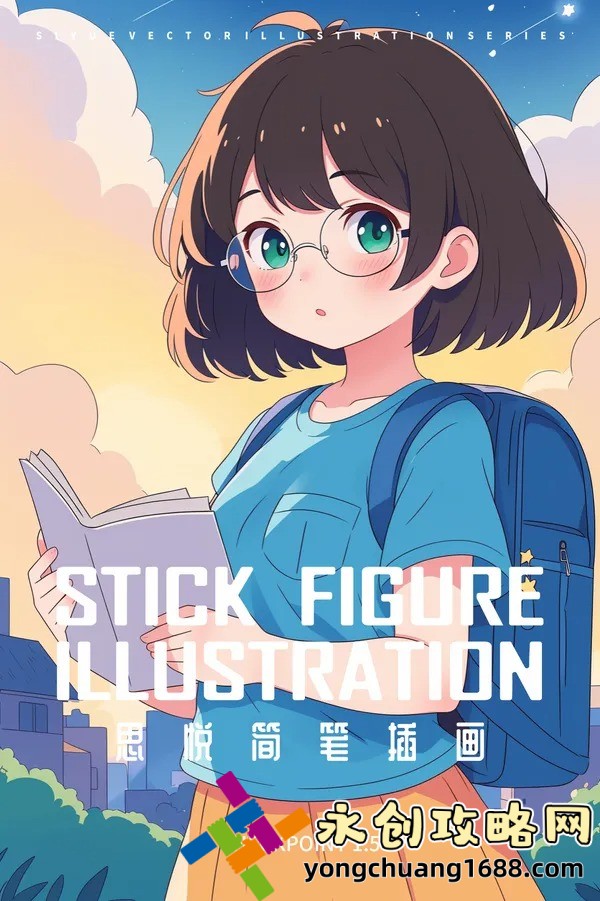在日常使用電腦時(shí),很多用戶可能并不了解自己電腦的具體型號(hào)和配置。事實(shí)上,了解自己電腦的硬件配置不僅能幫助你解決一些日常使用中的問題,還能在升級(jí)或購買新軟件時(shí)提供重要參考。如果你正在尋找查看電腦型號(hào)和配置的方法,那么今天的這篇文章一定能夠幫助你輕松搞定。

一、Windows系統(tǒng)查看電腦型號(hào)和配置
Windows系統(tǒng)是全球使用最廣泛的操作系統(tǒng),其內(nèi)置了多種查看電腦型號(hào)和硬件配置的方式。以下是幾種常見的查看方法:
1.1使用“系統(tǒng)信息”查看
Windows自帶的“系統(tǒng)信息”工具是一個(gè)功能強(qiáng)大的應(yīng)用,可以幫助你全面了解電腦的各項(xiàng)硬件配置。操作步驟如下:
在桌面上點(diǎn)擊“開始”按鈕,或者按下鍵盤上的“Windows”鍵。
在搜索框中輸入“系統(tǒng)信息”,并點(diǎn)擊搜索結(jié)果中的“系統(tǒng)信息”程序。
打開后,你可以看到一個(gè)詳細(xì)的界面,列出了你的電腦型號(hào)、處理器、內(nèi)存、主板等信息。
通過這個(gè)方法,你可以非常直觀地查看到包括操作系統(tǒng)版本、計(jì)算機(jī)名、內(nèi)存、處理器等信息。
1.2使用“設(shè)備管理器”查看
設(shè)備管理器是Windows系統(tǒng)中的另一個(gè)強(qiáng)大工具,可以幫助你查看與硬件相關(guān)的信息。查看方式如下:
右鍵點(diǎn)擊“開始”按鈕,選擇“設(shè)備管理器”。
在設(shè)備管理器窗口中,展開各個(gè)硬件項(xiàng)目,你將看到與之對(duì)應(yīng)的硬件型號(hào),比如顯卡、網(wǎng)絡(luò)適配器、硬盤等設(shè)備的具體信息。
通過設(shè)備管理器,你可以更加細(xì)致地了解你電腦中每個(gè)硬件組件的型號(hào)及其驅(qū)動(dòng)程序信息,尤其對(duì)于顯卡和硬盤等重要硬件,可以方便你檢查是否需要更新驅(qū)動(dòng)。
1.3使用“dxdiag”工具
如果你想了解關(guān)于電腦更詳細(xì)的硬件信息,尤其是顯卡、DirectX版本等信息,可以使用dxdiag工具。步驟如下:
按下“Windows+R”鍵,打開運(yùn)行對(duì)話框。
輸入“dxdiag”并按下回車。
在彈出的“DirectX診斷工具”窗口中,你將看到包括操作系統(tǒng)版本、處理器、內(nèi)存、顯卡以及聲卡等硬件設(shè)備的詳細(xì)信息。
“dxdiag”工具非常適合游戲玩家或需要了解自己電腦硬件性能的用戶。
二、Mac系統(tǒng)查看電腦型號(hào)和配置
對(duì)于Mac用戶來說,查看電腦型號(hào)和配置的操作要簡(jiǎn)單許多。蘋果系統(tǒng)的界面簡(jiǎn)潔且易于操作,下面是常用的查看方法。
2.1查看關(guān)于本機(jī)
Mac用戶只需要點(diǎn)擊屏幕左上角的蘋果菜單,選擇“關(guān)于本機(jī)”選項(xiàng),便能查看到關(guān)于電腦的詳細(xì)信息。步驟如下:
點(diǎn)擊屏幕左上角的蘋果標(biāo)志(蘋果菜單)。
選擇“關(guān)于本機(jī)”,在彈出的窗口中,你會(huì)看到包括Mac型號(hào)、操作系統(tǒng)版本、處理器、內(nèi)存、顯卡等硬件配置。
這一方法幾乎可以提供你所需的所有電腦配置信息,十分直觀且簡(jiǎn)潔。
2.2系統(tǒng)報(bào)告
若你需要更詳細(xì)的硬件信息,可以使用“系統(tǒng)報(bào)告”功能:
在“關(guān)于本機(jī)”窗口中,點(diǎn)擊“系統(tǒng)報(bào)告”按鈕。
這將打開一個(gè)詳細(xì)的硬件和軟件配置報(bào)告,其中包括硬件概覽、存儲(chǔ)設(shè)備、內(nèi)存、顯示器、網(wǎng)絡(luò)等詳細(xì)信息。
通過“系統(tǒng)報(bào)告”你可以看到包括主板信息、硬盤分區(qū)、顯卡詳情等內(nèi)容,這對(duì)于排查故障或進(jìn)行硬件升級(jí)非常有幫助。
三、Linux系統(tǒng)查看電腦型號(hào)和配置
如果你是Linux用戶,查看硬件配置的方式與Windows和Mac略有不同,但同樣非常簡(jiǎn)便。Linux系統(tǒng)有許多命令行工具可以查看硬件信息,下面介紹幾種常用的方式。
3.1使用“l(fā)scpu”命令
打開終端,輸入命令:
lscpu
該命令會(huì)顯示出處理器的相關(guān)信息,如核心數(shù)量、線程數(shù)量、架構(gòu)類型等。
3.2使用“l(fā)sblk”命令
若你想查看硬盤的相關(guān)信息,可以使用“l(fā)sblk”命令:
lsblk
該命令會(huì)列出所有連接到電腦的磁盤及其分區(qū)情況。
3.3使用“inxi”命令
“inxi”是一個(gè)功能強(qiáng)大的硬件檢測(cè)工具,可以顯示非常詳細(xì)的硬件信息。首先你需要在終端安裝它:
sudoaptinstallinxi
安裝完成后,可以使用以下命令查看系統(tǒng)信息:
inxi-Fxz
此命令會(huì)列出詳細(xì)的硬件配置,包括CPU、內(nèi)存、硬盤、顯卡、網(wǎng)絡(luò)適配器等信息。
四、使用第三方軟件查看電腦配置
除了操作系統(tǒng)自帶的工具外,還有許多第三方軟件可以幫助你詳細(xì)查看電腦的型號(hào)和配置。常見的工具有:
CPU-Z:專注于顯示處理器、內(nèi)存、主板、顯卡等硬件的詳細(xì)信息。
Speccy:這款工具可以全面掃描并顯示電腦的硬件信息,界面友好,非常適合普通用戶。
HWMonitor:主要用于監(jiān)控硬件溫度、風(fēng)扇轉(zhuǎn)速等信息,對(duì)于需要頻繁查看電腦硬件狀態(tài)的用戶非常有用。
通過上述介紹,我們可以看到,查看電腦型號(hào)和配置的方法非常豐富,從操作系統(tǒng)自帶的工具到第三方軟件,都能提供不同層次的硬件信息。下面,我們繼續(xù)深入探討如何根據(jù)自己需要選擇最合適的工具。
五、通過BIOS或UEFI查看硬件信息
對(duì)于一些更為底層的硬件信息,BIOS(基本輸入輸出系統(tǒng))或UEFI(統(tǒng)一擴(kuò)展固件接口)是非常有用的工具。通過BIOS/UEFI,我們可以查看到包括處理器型號(hào)、內(nèi)存條插槽情況、硬盤型號(hào)等信息。查看步驟如下:
重啟電腦,在啟動(dòng)時(shí)按下特定的按鍵(一般是F2、DEL或ESC,具體根據(jù)不同品牌的電腦而定)。
進(jìn)入BIOS或UEFI設(shè)置界面后,你可以找到“SystemInformation”或“HardwareInformation”頁面,這里列出了電腦的各項(xiàng)硬件配置。
通過BIOS/UEFI查看硬件信息有一個(gè)好處,就是可以看到更為基礎(chǔ)且直接的硬件配置,特別適合那些對(duì)硬件有較高要求的用戶。
六、為什么要了解電腦配置?
了解自己電腦的配置究竟有什么意義呢?了解電腦的硬件配置可以幫助我們更好地使用電腦,避免在不適合硬件配置的環(huán)境下運(yùn)行大型軟件或游戲,造成卡頓或無法運(yùn)行的情況。了解電腦配置還可以幫助我們?cè)谏?jí)硬件時(shí)做出明智的選擇。例如,知道自己電腦的主板型號(hào),就能選購到兼容的內(nèi)存條或顯卡。
很多時(shí)候在安裝驅(qū)動(dòng)程序、更新操作系統(tǒng)或安裝新的應(yīng)用程序時(shí),系統(tǒng)通常會(huì)提示你需要哪些硬件要求。只有通過查看硬件配置,才能確保你的電腦滿足這些要求,避免出現(xiàn)軟件無法正常運(yùn)行的情況。
七、
通過上述方法,無論你是Windows用戶、Mac用戶,還是Linux用戶,都能輕松查看到自己電腦的型號(hào)和配置。每種操作系統(tǒng)都有自己的查看方式,而對(duì)于那些需要更為詳細(xì)的硬件信息的用戶,第三方工具以及BIOS/UEFI的使用無疑是更為專業(yè)的選擇。
了解自己的電腦配置不僅能幫助你更好地管理和維護(hù)設(shè)備,還能在升級(jí)和選購新設(shè)備時(shí)做出科學(xué)決策。掌握這些基本的技巧,你也能成為自己電腦的“專家”,解決使用中的各種問題。希望這篇文章能幫助你快速了解自己電腦的配置,開啟更高效的使用體驗(yàn)!